はじめに
STM32の開発を行う際は,いくつかの選択肢があります(ありました).
- 生レジスタを叩く
- mbedを使う
- SPL(Standard Peripheral Library)を使う
- HAL(Hardware Abstraction Layer) Driversを使う
僕はこれまで,SPLを使って開発を行っていましたが,SPLの開発が終了してしまいました.これ以降に発表されるマイコンではSPLが使えなくなります.
そこで,SPLからHALに乗り換えすることにしました.
この記事では,Linuxで,統合開発環境を使わず,C++(gcc)でHALを使った開発を行う手順を説明します.環境さえ整えばWindowsやMacでも開発できると思います.
おまけとして,複数のFTDIチップを利用する場合のTipsを書こうと思います.
今回僕が使っている環境は,次のとおりです.
- マイコン:STM32F412CG
- 書き込み方法:USART1(USBシリアル変換ICを利用)
- 開発機OS:Arch Linux
準備
STM32CubeMX
まずは必要なファイルを入手します.
- STM32CubeMX
STM32用のコードジェネレータです.今回は,ピン配置の確認・Makefileの生成・サンプルプログラムの生成に利用します. - UM1725: Description of STM32F4 HAL and LL drivers
HAL Driversのマニュアルです.割と見やすいので使い倒しましょう.
どちらも,次のURLから入手することが出来ます.
STM32CubeF4 - Embedded software for STM32F4 series - STMicroelectronics
開発環境
開発環境を整えます.
- arm-none-eabi
- make
- stm32flash
- お好きなテキストエディタ
以上をインストールしておいてください.
Arch Linuxなら次のコマンドでインストールできます.
1 | pacman -S make emacs arm-none-eabi-gcc |
stm32flashの改造
stm32flashのデバイス設定ファイルが2016年5月から更新されておらず,これ以降に発表されたマイコンに書き込むことが出来ません.
そこで,ソースコードを変更してコンパイルし直しました.
今回はSTM32F412を追加してみます.
1 | @@ -42,6 +42,7 @@ static uint32_t p_1k[] = { SZ_1K, 0 }; |
コード生成する
これで環境が整ったので,コード生成します.STM32CubeMXを起動して,順に作業します.
ピン配置を決める
Pinoutタブから,マイコンのピン配置を決めます.左側の機能一覧から割り当てたり,右のピン一覧から決めたりすることが出来ます.大体の操作は見たとおりにできると思います.
1個だけわかりにくかった設定は,エンコーダのAB相入力です.画像の赤枠部分から設定できるので,参考にしてください.
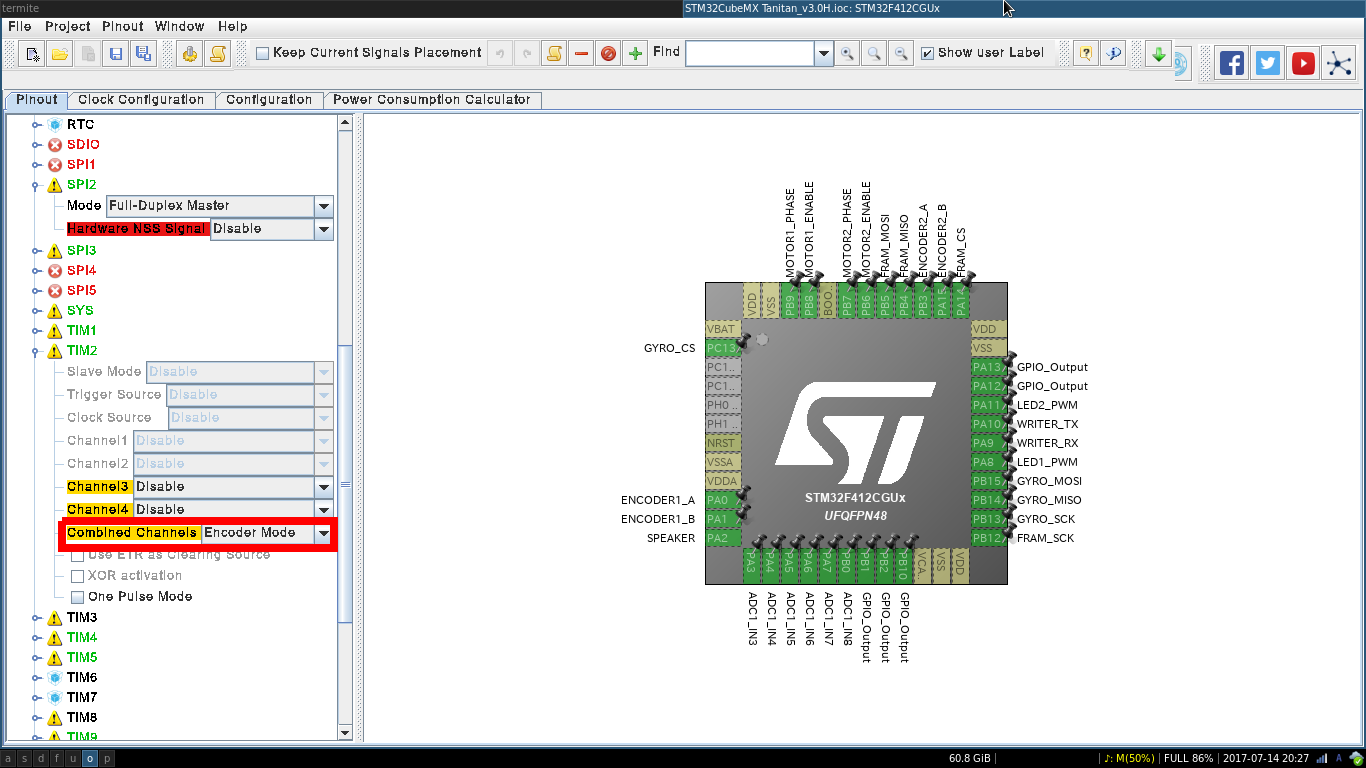
クロックを設定する
STM32CubeMXがクロックの初期化コードを作ってくれます.Clock Configurationタブから,画像の赤枠部分を変更します.HSE(外部クロック)を使う場合は,その周波数も入力しておきましょう.
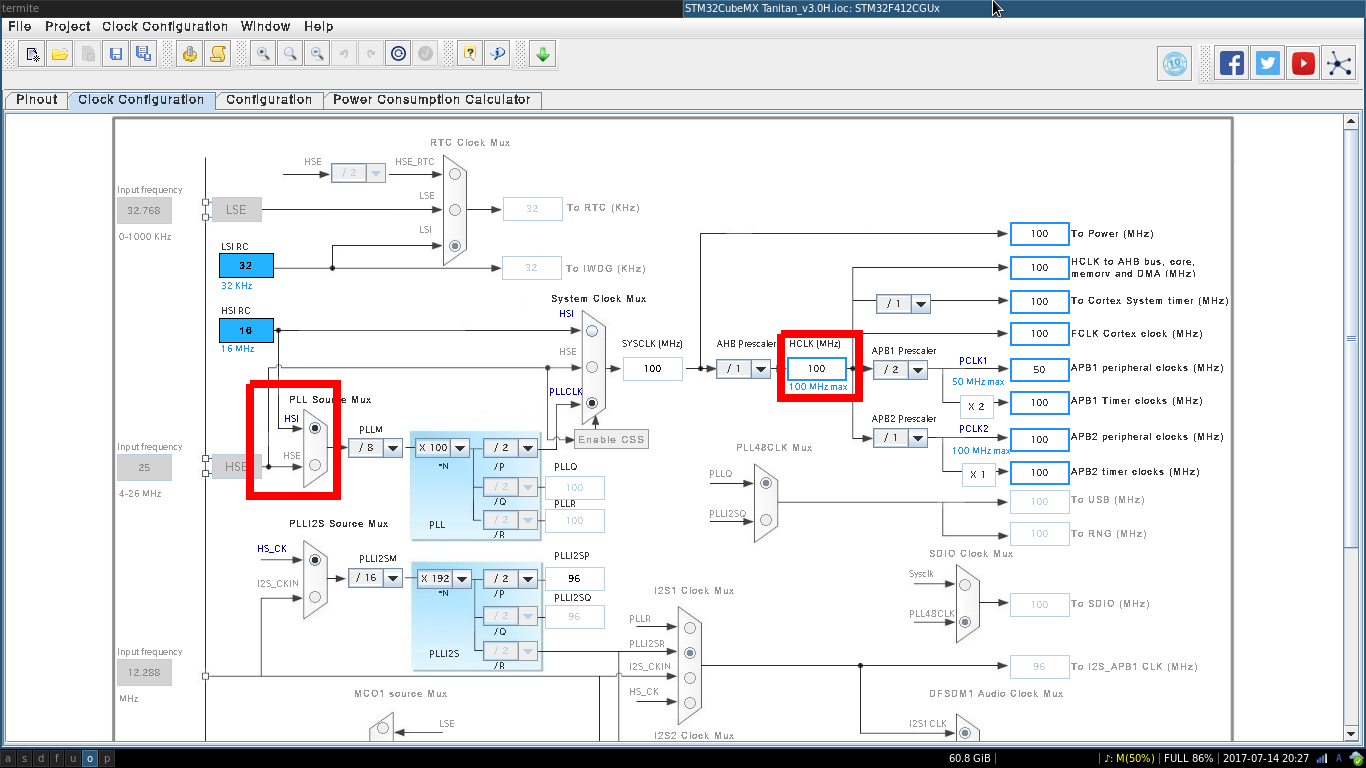
機能の設定
SPIやTIMなどを利用する場合,パラメータの設定をしておきます.Configurationタブから,なんかいい感じに設定しておきましょう.
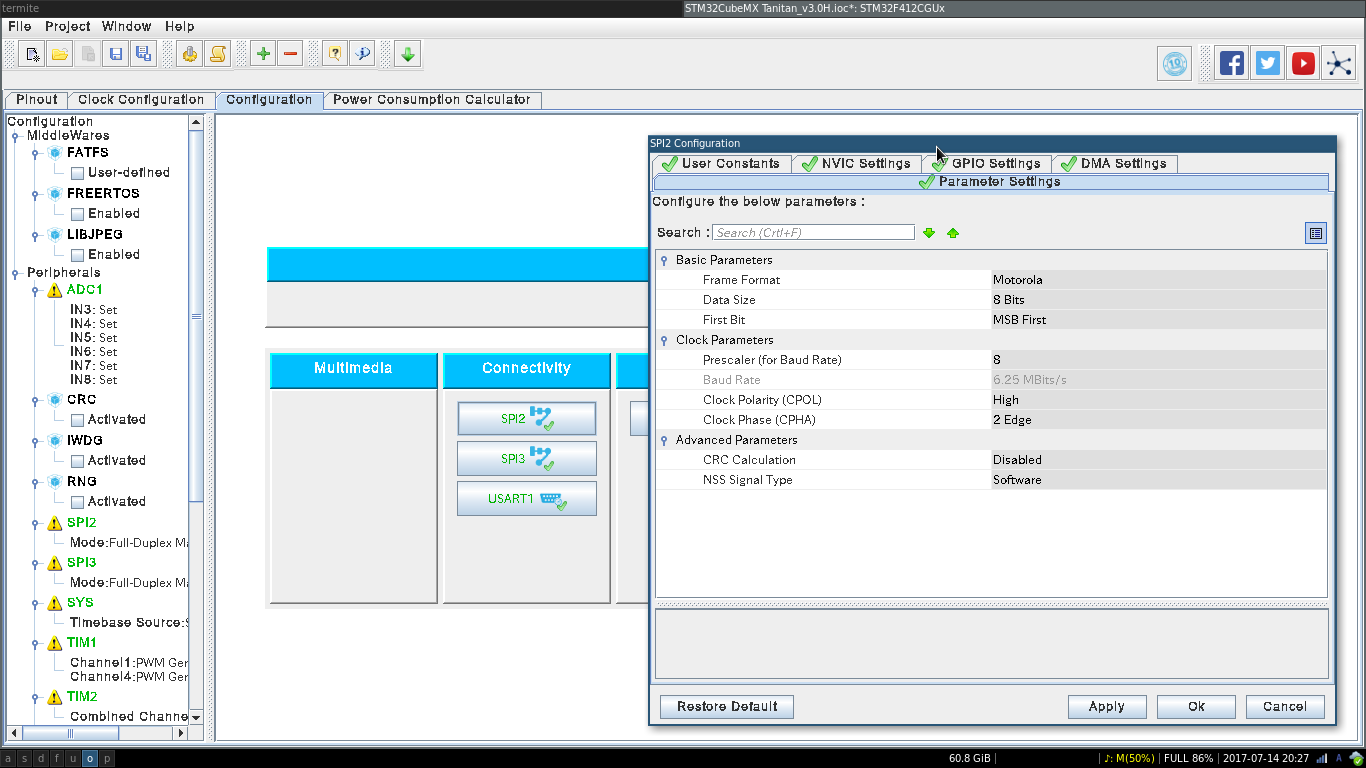
出力ファイルの設定
最後に,プロジェクト全体の設定をします.今回の記事で重要な点は,画像の赤線部分です.この通り設定し,出力パスや名前を各自設定しておきましょう.
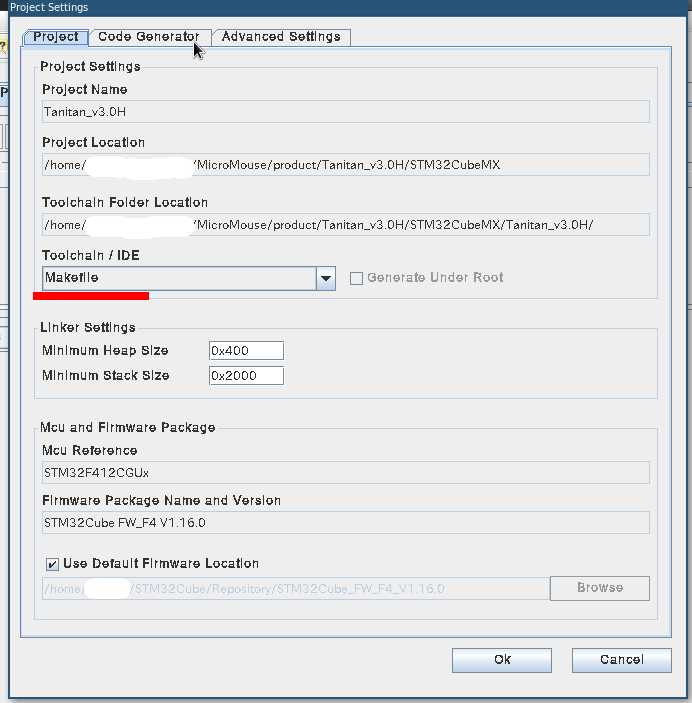
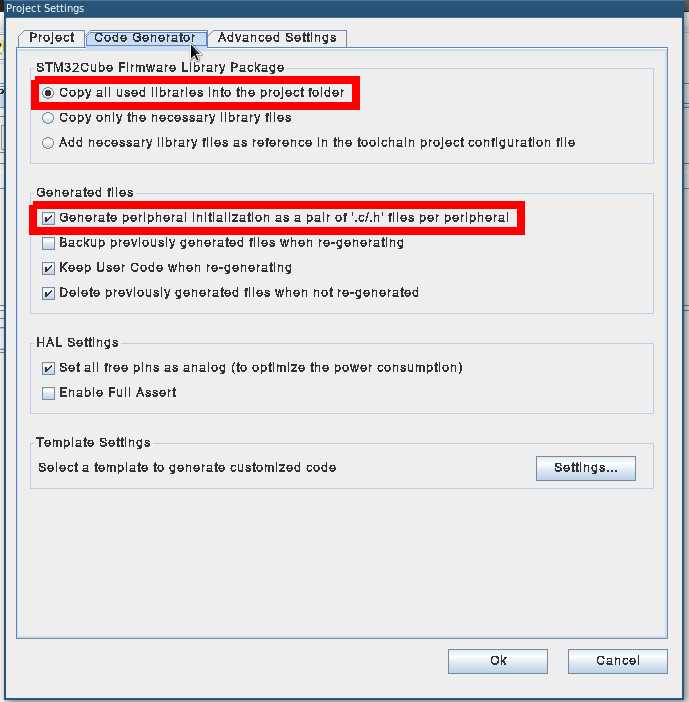
出力する
では,Generate Codeを実行しましょう.僕の例では,次のようなファイルが出力されました.
1 | . |
Generate Reportを実行すると,今回設定した情報がpdfで吐き出されます.非常に便利なので出力することをオススメします.
C++でコンパイルを通す
さてさて,コードが生成されたところで,g++でコンパイルを通せるように改造していきましょう.
今回の記事では,コード生成し直さないことを前提に進めていきます.そのため,生成されたコードを開発用のディレクトリにコピーしてしまうことをオススメします.
生成コードの中で,次のファイルは使いません.
- Inc 以下の,stm32f4xx_hal_conf.h と stm32f4xx_it.h 以外のファイル
- Src 以下の,stm32f4xx_hal_msp.c と stm32f4xx_it.c と system_stm32f4xx.c 以外のファイル
正確には,あくまで初期設定のサンプルとして参考にするだけで,実装は自分で行うことになります.効率はあまり良くないですが,自動生成のコードがあまり好きではないため,このように進めていきます.
ツールチェインのパスを設定する
自動生成コードそのままでは,コンパイルが通りません.まずはツールチェインのディレクトリを設定します.
1 | ####################################### |
おそらくこの状態でコンパイル自体は通ると思います.
cppファイルをコンパイルできるようにする
今は,コンパイルする.cファイルをすべて列挙してあります.非常に気に食わないので,Srcディレクトリ以下に存在する.c,.cppファイルをすべてコンパイルするように変更します.
1 | ###################################### |
1 | ####################################### |
こんな風に改造することで,ビルドが通ると思います.
C++でコードを書き直す
あとは,好きに書き直すだけです.
自動生成されたコードは(ほとんど)正しいので,僕はそれを参考にしながら機能ごとにクラス化していきました.
リンカエラーに対処する
C++でコンパイルするとリンカエラーがしばしば発生しました.
このあたりはよくわかっていませんが,リンカオプションを付け加えることで対処していました.参考までに僕のリンカオプションを書き残しておきます.
1 | ####################################### |
まとめ
統合開発環境を使わずに,STM32CubeMXの自動生成コードをC++に対応させました.
ぶっちゃけ統合開発環境使った方がお手軽ですが,楽しかったので良しとします.
おまけ
今年作った書き込み基板,その名も「メジロ」です.
書き込み基板です
— taniho (@taniho_0707) 2017年5月29日
↑旧
↓新 pic.twitter.com/7X6CucT0iq
書き込む時に,自動で書き込みモードにして電源を入れてくれます.その後はプログラムを実行し,キーを押すと電源を切ってくれます. pic.twitter.com/6QduXdY3gq
— taniho (@taniho_0707) 2017年6月23日
書き込み基板ですが,USBシリアル変換以外にも様々な機能を搭載しています.その都合で,メジロの中にFT231(USB-USART変換IC)が2個載っています.
Linuxでは/dev/ttyUSB0からUSBデバイスを接続した順番に数字が割り振られていくため,複数のUSBデバイスを接続する際には問題になります.おまけでは,解決方法についてまとめます.
まず,FTDIのサポートページからFT_Progをダウンロード,インストールします.Windows専用なので諦めてパソコンを引っ張り出してきてください.
詳しい使い方はユーザーガイドを見てください.このソフトを使って,複数のFTDIチップのシリアルナンバーを変更します.仮に,2つのチップに”ABCDEFGH”と”12345678”を設定したとします.
では両方ともPCに接続します.正しくシリアルナンバーを設定できていれば,/dev/serial/by-id 以下に
“usb-FTDI_FT230X_Basic_UART_ABCDEFGH-if00-port0”
“usb-FTDI_FT230X_Basic_UART_12345678-if00-port0”
というリンクが張られています.この名前は不変です./dev/ttyUSBx の代わりにこちらを使うようにしましょう.
結論:便利!!

